- BenutzerinformationFronius GEN24 / Tauro / Verto Firmware Update
- Wechselrichter verbinden
- Firmware-Update
005-27102025
Wechselrichter verbinden
Allgemein
Der GEN24 / Tauro / Verto Wechselrichter muss zur Inbetriebnahme mit einem netzwerkfähigem Endgerät verbunden werden. Dazu stehen mehrere Möglichkeiten zur Verfügung.
- Installation mit der App Fronius Solar.start
- Installation mit dem Browser
- WLAN
- Ethernet
WICHTIG!
Für optimalen Service und Support empfiehlt Fronius International GmbH den Wechselrichter mit dem Internet zu verbinden. Voraussetzung ist die erfolgreiche Konfiguration des Netzwerks.
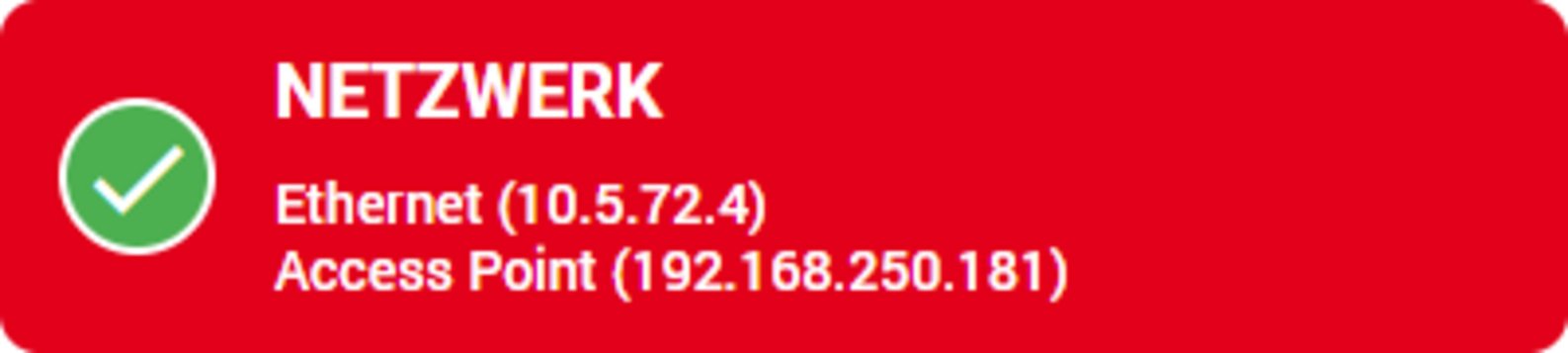
Allgemein
Der GEN24 / Tauro / Verto Wechselrichter muss zur Inbetriebnahme mit einem netzwerkfähigem Endgerät verbunden werden. Dazu stehen mehrere Möglichkeiten zur Verfügung.
- Installation mit der App Fronius Solar.start
- Installation mit dem Browser
- WLAN
- Ethernet
WICHTIG!
Für optimalen Service und Support empfiehlt Fronius International GmbH den Wechselrichter mit dem Internet zu verbinden. Voraussetzung ist die erfolgreiche Konfiguration des Netzwerks.
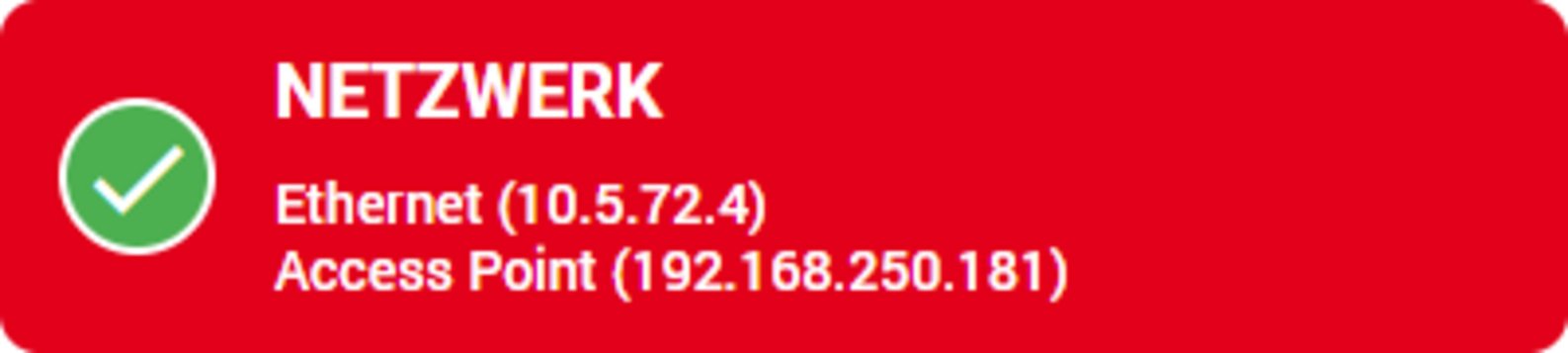
Inbetriebnahme Video
1.
Den Anweisungen des Installationsassistenten folgen.
Installation mit der App
Für die Installation wird die App Fronius Solar.start benötigt. Abhängig von dem Endgerät, mit dem die Installation durchgeführt wird, ist die App auf der jeweiligen Plattform erhältlich.
1Die Fronius Solar.start App herunterladen und installieren.
2Den Access Point durch Berühren des Sensors  öffnen.
öffnen.
✓Kommunikations-LED blinkt blau.
3Die Fronius Solar.start App öffnen und dem Installationsassistenten folgen. Den QR-Code am Leistungsschild mit Smartphone oder Tablet scannen, um sich mit dem Wechselrichter zu verbinden.
4Systemkomponenten im Fronius Solar.web hinzufügen und die PV-Anlage in Betrieb nehmen.
Der Netzwerk-Assistent und das Produkt-Setup können unabhängig voneinander durchgeführt werden. Für den Fronius Solar.web Installations-Assistenten wird eine Netzwerk-Verbindung benötigt.
Installation mit dem Browser
WLAN:
1Den Access Point durch Berühren des Sensors  öffnen
öffnen
✓Kommunikations-LED blinkt blau.
2Die Verbindung zum Wechselrichter in den Netzwerkeinstellungen herstellen (der Wechselrichter wird mit dem Namen „FRONIUS_“ und der Seriennummer des Geräts angezeigt).
3Das Passwort vom Leistungsschild eingeben und bestätigen.
WICHTIG!
Für die Passwort-Eingabe unter Windows 10 muss zuerst der Link Verbindung stattdessen unter Verwendung eines Netzwerksicherheitsschlüssel aktiviert werden, um die Verbindung mit dem Passwort herstellen zu können.
WICHTIG!
Für die Passwort-Eingabe unter Windows 10 muss zuerst der Link Verbindung stattdessen unter Verwendung eines Netzwerksicherheitsschlüssel aktiviert werden, um die Verbindung mit dem Passwort herstellen zu können.
4In der Adressleiste des Browsers die IP-Adresse 192.168.250.181 eingeben und bestätigen. Der Installationsassistent wird geöffnet.
5Dem Installationsassistenten in den einzelnen Bereichen folgen und die Installation abschließen.
6Die Systemkomponenten im Fronius Solar.web hinzufügen und die PV-Anlage in Betrieb nehmen.
Der Netzwerk-Assistent und das Produkt-Setup können unabhängig voneinander durchgeführt werden. Für den Fronius Solar.web Installationsassistenten wird eine Netzwerk-Verbindung benötigt.
Ethernet:
1Die Verbindung zum Wechselrichter (LAN1) mit einem Netzwerkkabel (CAT5 STP oder höher) herstellen.
2Den Access Point durch Berühren des Sensors 1x  öffnen
öffnen
✓Kommunikations-LED blinkt blau.
3In der Adressleiste des Browsers die IP-Adresse 169.254.0.180 eingeben und bestätigen. Der Installationsassistent wird geöffnet.
4Dem Installationsassistenten in den einzelnen Bereichen folgen und die Installation abschließen.
5Die Systemkomponenten im Fronius Solar.web hinzufügen und die PV-Anlage in Betrieb nehmen.
Der Netzwerk-Assistent und das Produkt-Setup können unabhängig voneinander durchgeführt werden. Für den Fronius Solar.web Installationsassistenten wird eine Netzwerk-Verbindung benötigt.
PV-Anlage im Solar.web hinzufügen
Um das Anlagen-Monitoring auf der Solar.web Plattform nutzen zu können, ist eine Registrierung auf der Plattform notwendig.
- Fronius Solar.web öffnen.
- Mit Benutzername und Passwort anmelden.
- Auf die Schaltfläche „PV-Anlage hinzufügen“ klicken.
- Formular ausfüllen und auf „Speichern“ klicken.
Weitere PV-Anlage hinzufügen
- Fronius Solar.web öffnen.
- Mit Benutzername und Passwort anmelden.
- Auf das Benutzer-Symbol rechts oben klicken.
- Auf die Schaltfläche „PV-Anlage hinzufügen“ klicken.
- Formular ausfüllen und auf „Speichern“ klicken.
Firmware-Update
Information
Für die Nutzung des vollen Funktionsumfangs sicherstellen, dass der Wechselrichter bei der Inbetriebnahme auf die aktuelle Firmware upgedatet wird. Das Firmware-Update kann online Firmware-Update - Online (empfohlen) (empfohlen) oder offline Firmware-Update - Offline vorgenommen werden.
Information
Für die Nutzung des vollen Funktionsumfangs sicherstellen, dass der Wechselrichter bei der Inbetriebnahme auf die aktuelle Firmware upgedatet wird. Das Firmware-Update kann online Firmware-Update - Online (empfohlen) (empfohlen) oder offline Firmware-Update - Offline vorgenommen werden.
Firmware-Update - Online (empfohlen)
Ist der Wechselrichter bereits im Fronius Solar.web angelegt, kann das Update direkt über Solar.web gestartet werden. Hinzufügen einer PV-Anlage siehe unter PV-Anlage im Solar.web hinzufügen.
1Fronius Solar.web öffnen.
2Mit Benutzername und Passwort anmelden.
3Auf Einstellungen klicken.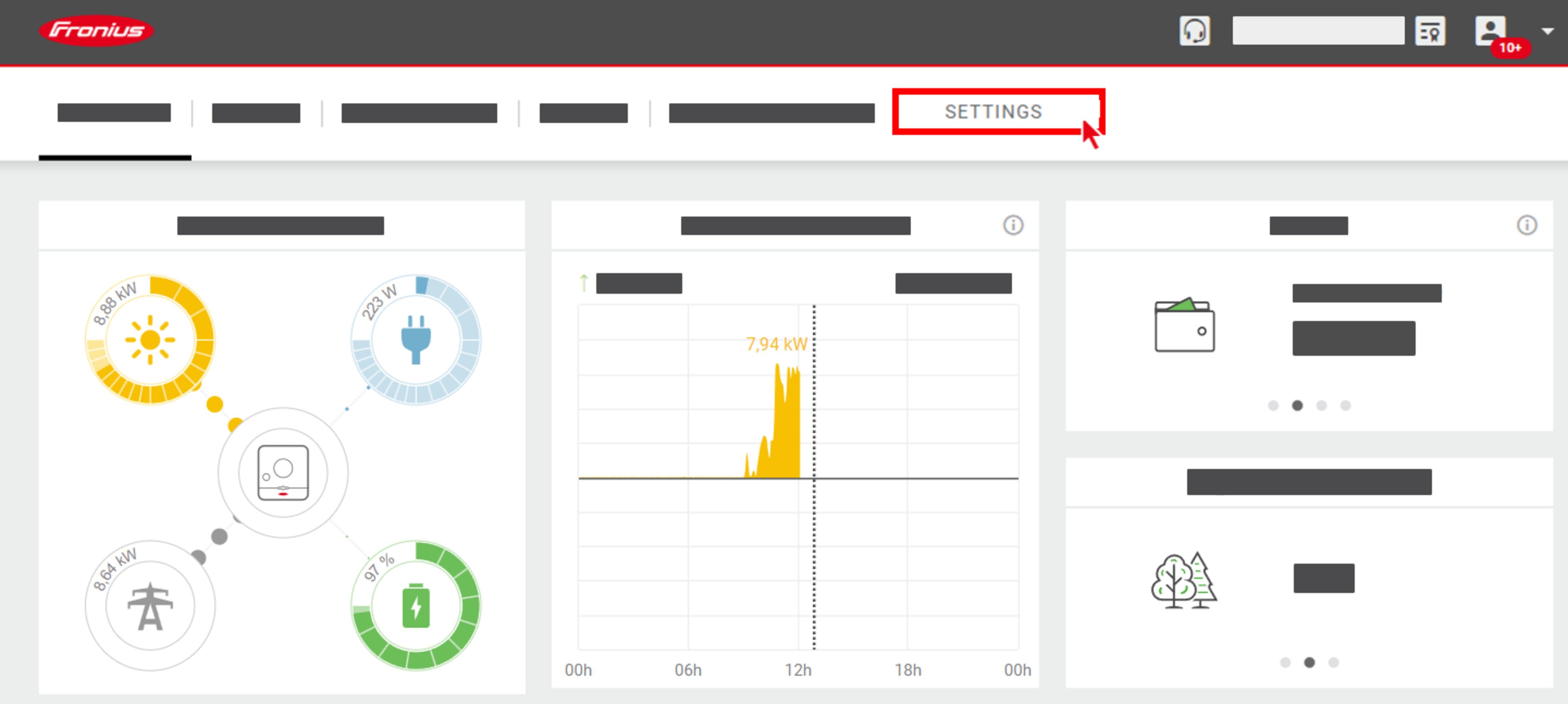
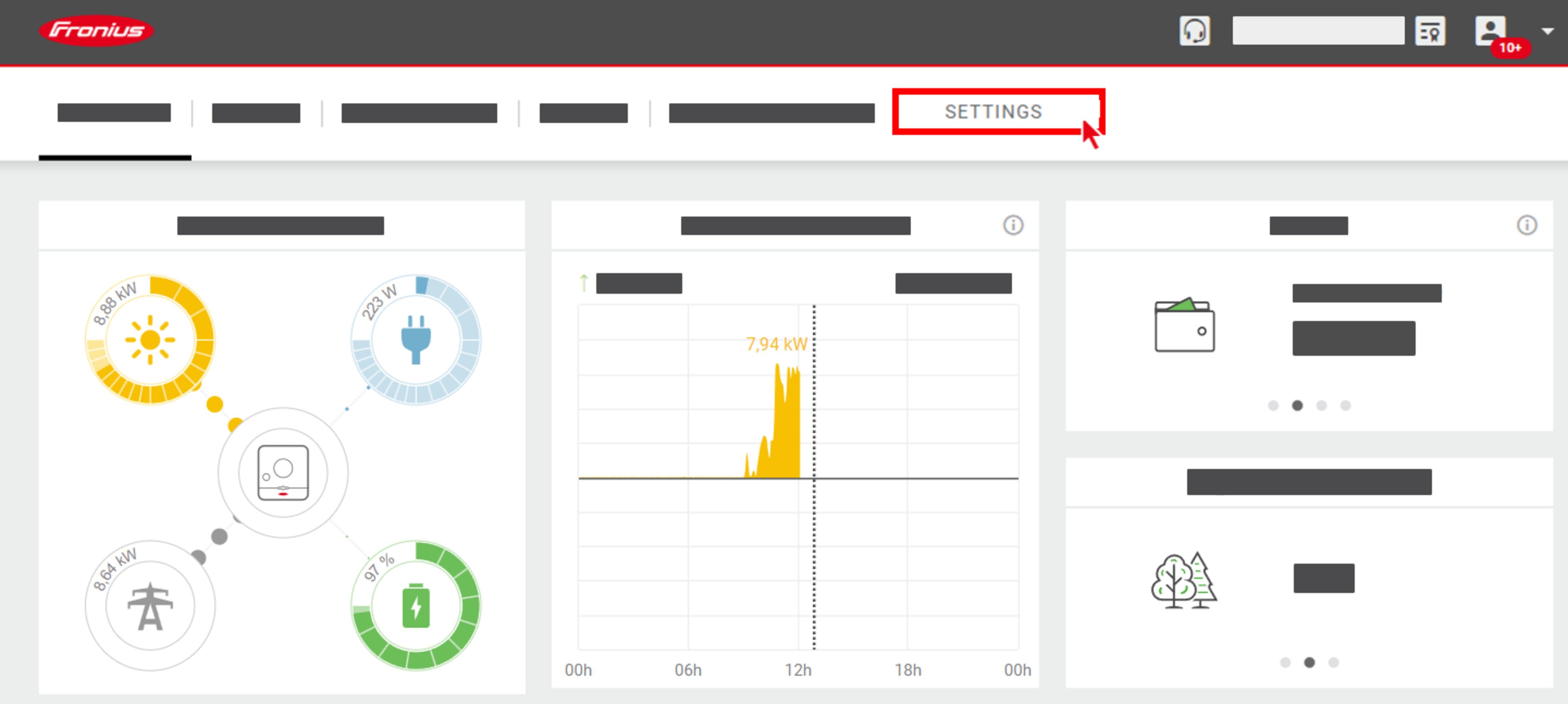
4Auf Komponenten (1) klicken.
5In der Spalte Update (2) auf verfügbare Firmware überprüfen.
6Das Kontrollkästchen (3) für die ausgewählte Firmware anhaken.
7Auf Update (4) klicken.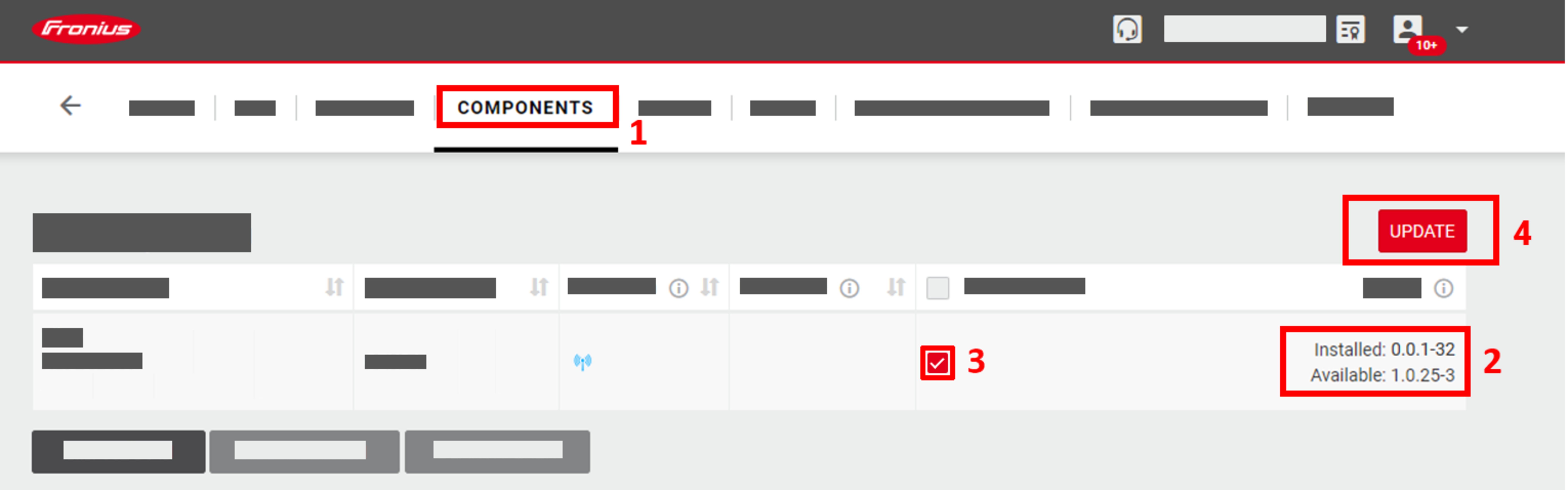
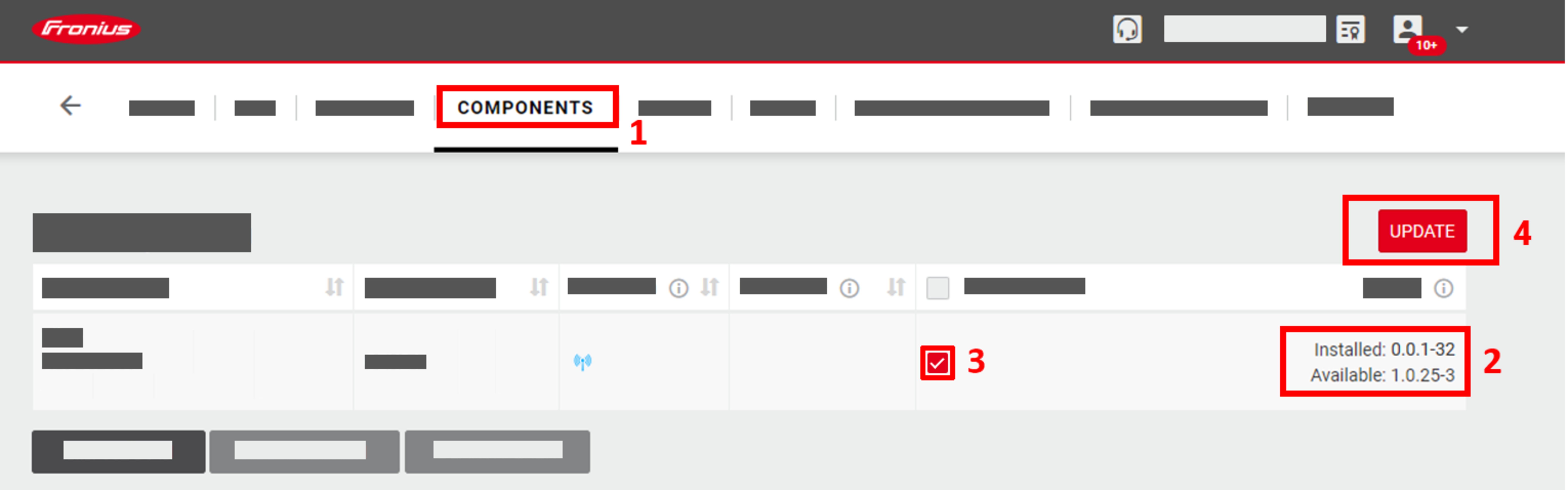
✓Das Update wird installiert.
Firmware-Update - Offline
Alle verfügbaren Firmware-Updates werden unter www.fronius.com zur Verfügung gestellt. Nach dem Download des Firmware-Updates wie folgt vorgehen.
1Webseite des Wechselrichters öffnen (Siehe Installation mit dem Browser).
2Auf System klicken.
3Passwort für die Benutzer Anmeldung eingeben und Anmelden klicken.
4Auf Update (1) klicken.
5Die Firmware-Datei in das Datei hier ablegen Feld ziehen, oder über Datei auswählen auswählen.
✓Das Update wird installiert.